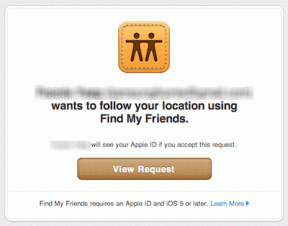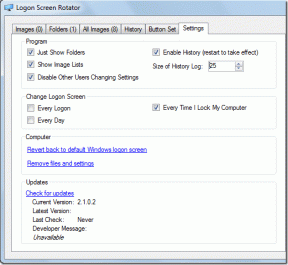2 ฟีเจอร์ตัวเลือกเทมเพลตที่ยอดเยี่ยมของ Pages บน Mac
เบ็ดเตล็ด / / February 11, 2022
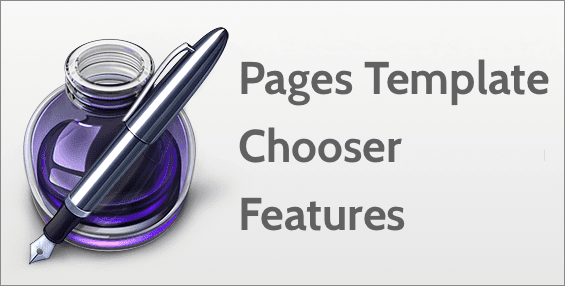
ในรายการที่ผ่านมา เราได้กล่าวถึง พื้นฐานของ iWork ของ Apple ชุดแอพรวมถึงชุดแอพที่แตกต่างกันให้คุณ เคล็ดลับสำหรับแต่ละคน. คราวนี้ แทนที่จะให้คำแนะนำสองสามข้อแก่คุณ เราจะแสดงคุณสมบัติสองอย่างที่ซ่อนอยู่ในสายตาคุณ ซึ่งมีอยู่ในเพจของ Apple ที่ผู้ใช้ส่วนใหญ่ไม่รู้
ยิ่งไปกว่านั้น ไม่เพียงแต่จะค้นหา/ใช้งานได้ง่ายเท่านั้น แต่ยังช่วยเพิ่มมูลค่าและประโยชน์ของ Pages ให้กับคุณอีกด้วย
ไปกันเถอะ
(เกือบ) สองแอปพลิเคชั่นที่แตกต่างกันในหนึ่งเดียว
ลักษณะที่มีประโยชน์มากที่สุดอย่างหนึ่งของ Pages for Mac คือความเก่งกาจ คุณอาจไม่ทราบเรื่องนี้ แต่เมื่อคุณเปิด Pages เพื่อสร้างเอกสารใหม่ ทันทีที่คุณเลือก บนตัวเลือกเทมเพลตของแอพ คุณสามารถเลือก 'โหมด' ที่แตกต่างกันสองแบบใน Pages
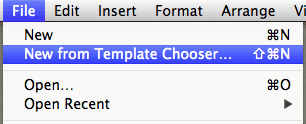

อันแรกคือโหมด Page Layout ที่มีคุณลักษณะครบถ้วน ซึ่งช่วยให้คุณสร้างและแก้ไขเอกสารที่สวยงามซึ่งมีรูปแบบครบถ้วนด้วยข้อความ กราฟิก และองค์ประกอบอื่น ๆ อีกมากมาย เช่น โต๊ะ ตัวอย่างเช่น. ซึ่งเหมาะสำหรับจดหมายข่าว โบรชัวร์ ใบปลิว และอื่นๆ อีกมากมาย

จากนั้นเราก็มีโหมด 'คล่องตัว' ใน Pages ซึ่งทำงานเป็นตัวแก้ไขข้อความที่ใช้งานได้จริงสำหรับเอกสารที่มีข้อความจำนวนมาก นี่อาจเป็นวิธีทั่วไปที่สุดในการใช้เพจ และควรรู้สึกคุ้นเคยทันทีกับทุกคนที่ใช้ความสามารถใดๆ
โปรแกรมประมวลผลคำ ในอดีตเช่น MS Word เป็นต้น
มีการจับ: ทั้งสองโหมดนี้เป็นเอกสิทธิ์ นั่นหมายความว่าเมื่อคุณเลือกหนึ่งรายการจากตัวเลือกเทมเพลต คุณจะติดอยู่กับตัวเลือกนั้น ดังนั้น อย่าลืมเลือกอย่างชาญฉลาดตั้งแต่เริ่มต้น แล้วคุณจะมีเวลาทำโปรเจกต์ได้ง่ายขึ้น
เพจถูกรวมเข้ากับผู้ติดต่อของ OS X
สมมติว่าคุณต้องเขียนจดหมายถึงเพื่อนร่วมงานหรือญาติ โดยปกติแล้ว สิ่งนี้เคยเป็นงานที่น่าเบื่อหน่าย เนื่องจากคุณต้องค้นหาเทมเพลตที่เหมาะสมและกรอกข้อมูลจำนวนมาก อย่างไรก็ตาม ด้วย Pages คุณจะสามารถเข้าถึงเทมเพลตจดหมายที่สวยงามและใช้งานได้จริงจากตัวเลือกเทมเพลต

แต่นั่นไม่ใช่มัน สิ่งที่ทำให้เทมเพลตเหล่านี้มีประโยชน์จริง ๆ ก็คือ เมื่อเลือก a โหมดข้อความ หรือ โหมดเค้าโครง ในตัวอย่างที่แล้ว เทมเพลตเหล่านี้มาพร้อมกับคุณสมบัติที่เรียบร้อย: ผสานรวมกับ Mac ของคุณอย่างราบรื่น รายชื่อผู้ติดต่อ. ดังนั้น ทันทีที่คุณเลือกเทมเพลตจดหมาย Pages จะผสานรวมข้อมูลของคุณจากแอปรายชื่อติดต่อและกรอกข้อมูลในฟิลด์ผู้ส่งทั้งหมดให้กับคุณ
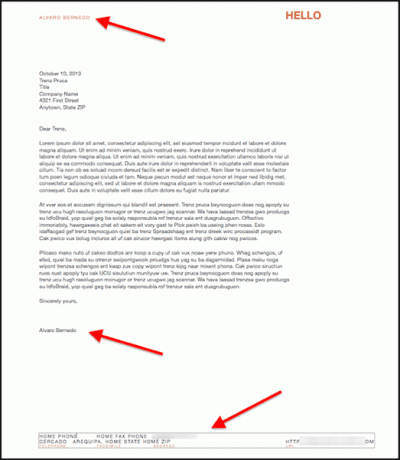
ดียิ่งขึ้นไปอีก: แทนที่จะต้องกรอกข้อมูลของบุคคลที่คุณส่งจดหมายถึง สิ่งที่คุณต้องทำคือลากบัตรข้อมูลที่ติดต่อจากแอพ Contacts ลงในจดหมาย Pages ของคุณ นั่นคือทั้งหมด!
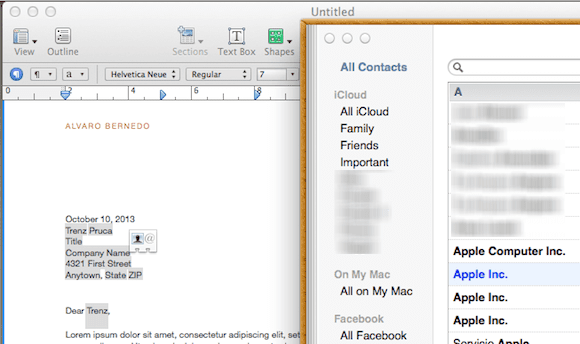
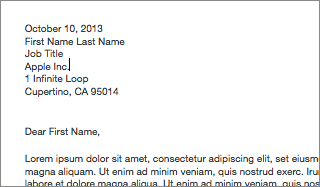
โน๊ตสำคัญ: โปรดทราบว่าแม้ว่า Pages จะสามารถอ่านบัตรผู้ติดต่อจากแอพ Contacts ได้อย่างสมบูรณ์ แต่ข้อมูลจะไม่ถูกเชื่อมโยงระหว่างแอปพลิเคชัน ดังนั้น หากคุณเปลี่ยนข้อมูลของใครบางคนในแอป Contact คุณจะต้องอัปเดตจดหมาย Pages ของคุณต่างหาก
ไปเลย ตอนนี้คุณมีเหตุผลอีกสองประการที่จะลองใช้ Pages บน Mac ของคุณ หากคุณไม่เคยลองใช้มาก่อน มันมีความสามารถมาก ใช้งานง่าย และเหนือสิ่งอื่นใด คุณจะพบคำแนะนำและบทช่วยสอนมากมายที่นี่ เพื่อให้คุณได้รับประโยชน์สูงสุดจากมัน สนุก!
ปรับปรุงล่าสุดเมื่อ 03 กุมภาพันธ์ 2022
บทความข้างต้นอาจมีลิงค์พันธมิตรที่ช่วยสนับสนุน Guiding Tech อย่างไรก็ตาม ไม่กระทบต่อความถูกต้องด้านบรรณาธิการของเรา เนื้อหายังคงเป็นกลางและเป็นของแท้